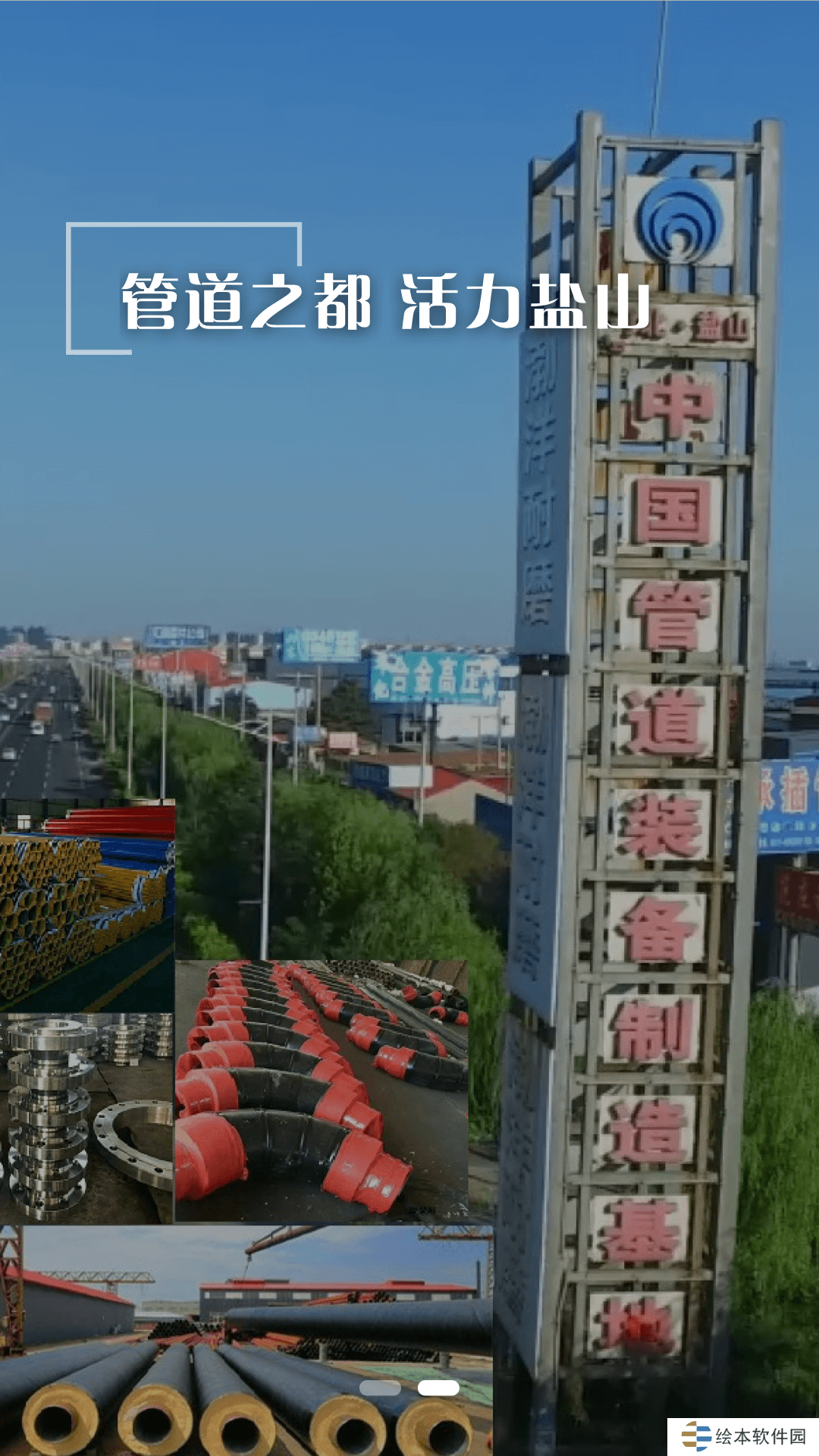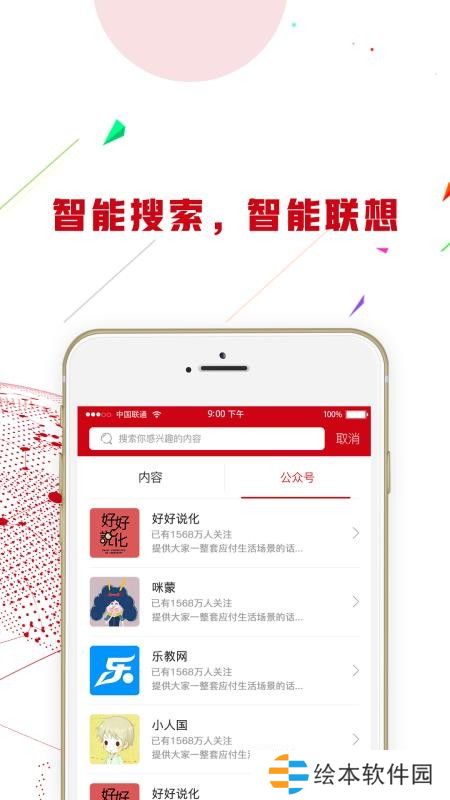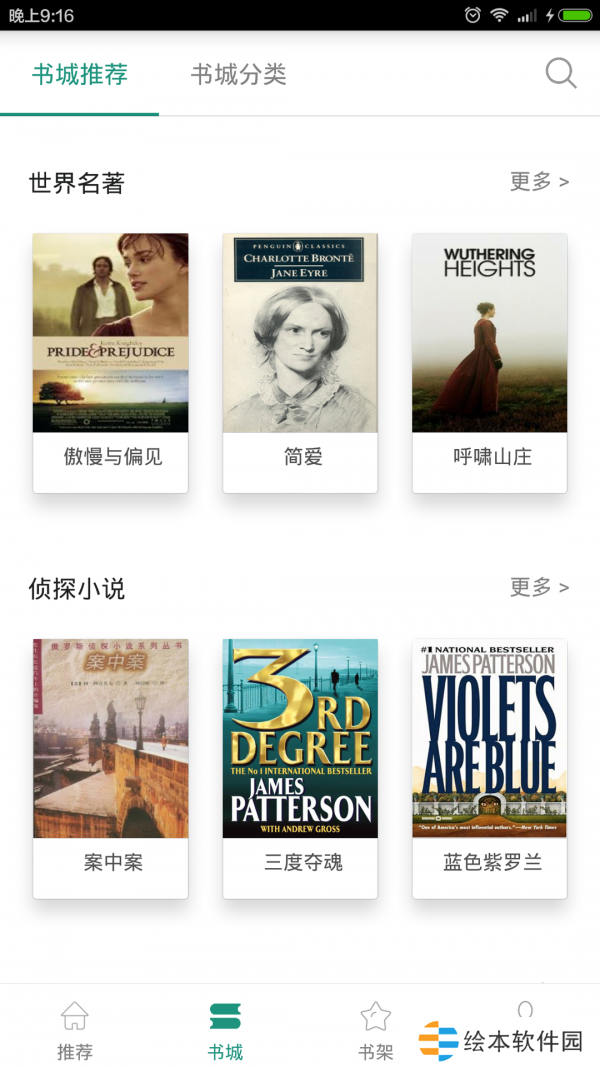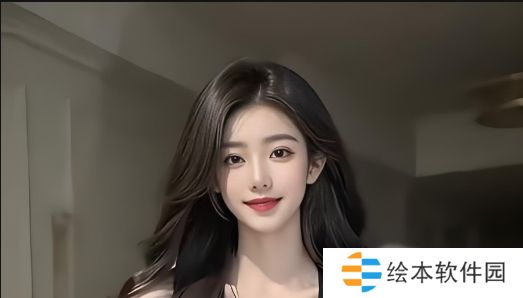我的世界截圖方法及保存路徑
在我的世界這個充滿無限創(chuàng)造力和想象力的游戲世界里,記錄下精彩瞬間是許多玩家都想要做的事情,。無論是令人驚嘆的建筑作品,、激烈的戰(zhàn)斗場景,還是與小伙伴們一起的歡樂時光,,通過截圖都能將這些珍貴的瞬間定格,。下面,我將為大家詳細(xì)介紹我的世界的截圖方法及保存路徑,。

截圖方法
1. 游戲內(nèi)自帶截圖功能
- 在我的世界中,,最簡單直接的截圖方法就是使用游戲自帶的截圖快捷鍵。默認(rèn)情況下,,按下“F2”鍵即可完成截圖操作,。當(dāng)您按下“F2”鍵后,游戲會發(fā)出“咔嚓”的聲音,,表示截圖已成功,。
2. 利用操作系統(tǒng)的截圖功能
- 如果您覺得游戲自帶的快捷鍵不太順手,還可以使用您所使用的操作系統(tǒng)自帶的截圖功能,。
- 對于 Windows 操作系統(tǒng),,您可以按下“Print Screen”鍵(有時縮寫為“PrtScn”)來截取整個屏幕的圖像。如果只想截取當(dāng)前活動窗口,,您可以同時按下“Alt + Print Screen”鍵,。
- 在 Mac 操作系統(tǒng)中,,您可以同時按下“Command + Shift + 3”來截取整個屏幕,或者按下“Command + Shift + 4”,,然后通過鼠標(biāo)選擇要截取的區(qū)域,。
保存路徑
1. 游戲內(nèi)截圖的保存路徑
- 當(dāng)您使用游戲自帶的“F2”鍵截圖后,截圖文件會默認(rèn)保存在“.minecraftscreenshots”文件夾中,。您可以在游戲安裝目錄中找到“.minecraft”文件夾,,然后在其中找到“screenshots”子文件夾,您所截取的圖片就存放在這里,。
2. 操作系統(tǒng)截圖的保存路徑
- Windows 操作系統(tǒng):如果您使用“Print Screen”鍵截圖,,圖片會被暫時存儲在剪貼板中。您需要打開畫圖工具(可以在開始菜單中搜索“畫圖”),,然后按下“Ctrl + V”粘貼,,最后保存圖片。默認(rèn)保存位置可以在保存時進(jìn)行選擇,。
- Mac 操作系統(tǒng):使用系統(tǒng)快捷鍵截圖后,,圖片通常會默認(rèn)保存在桌面上。
如何管理和查找您的截圖
隨著您在游戲中的冒險不斷深入,,截圖數(shù)量可能會越來越多,。為了方便管理和查找,您可以考慮創(chuàng)建不同的文件夾來分類存放截圖,,例如按照建筑類型,、生存模式經(jīng)歷、創(chuàng)意地圖等進(jìn)行分類,。
如果您想要快速找到特定的截圖,,您可以利用操作系統(tǒng)的搜索功能。在 Windows 中,,您可以在文件夾窗口右上角的搜索框中輸入關(guān)鍵詞,,如截圖的大致時間、地點或相關(guān)內(nèi)容,。在 Mac 中,,您可以使用 Spotlight 搜索(按下 Command + 空格鍵),然后輸入相關(guān)關(guān)鍵詞來查找截圖,。
一些注意事項
1. 確保您有足夠的存儲空間來保存截圖,,以免因為存儲空間不足導(dǎo)致截圖失敗或丟失。
2. 如果您對截圖的質(zhì)量有較高要求,,可以在游戲設(shè)置中調(diào)整畫面質(zhì)量等相關(guān)選項,,以獲得更清晰、更美觀的截圖效果,。
3. 當(dāng)您分享截圖給其他玩家或在社交媒體上展示時,,記得尊重他人的隱私和版權(quán),,不要隨意傳播未經(jīng)他人允許的內(nèi)容。
掌握我的世界的截圖方法和保存路徑,,能夠讓您更好地記錄和分享游戲中的精彩時刻。希望以上的介紹能夠幫助您順利地截取并保存您在我的世界中的美好回憶,,讓您的游戲之旅留下更多難忘的瞬間,!現(xiàn)在,就趕緊去游戲中捕捉那些令人心動的畫面吧,!